Firefox on kasvanut paljon vuosien mittaan. Avoimen lähdekoodin selaimesta on tullut erittäin monipuolinen ja dynaaminen, jolloin käyttäjät voivat käyttää sitä monin tavoin. Yksi ominaisuuksista, joista pidän eniten, kyky selata verkkoa koko näytön tilassa. Aktivoituna painamalla F11-toimintonäppäintä, Koko näyttö -tila piilottaa automaattisesti välilehden palkin ja muut häiritsevät käyttöliittymäelementit, jättäen näkyviin vain todellisen verkkosivun, jolloin puolestaan saadaan aikaan häiriöittä selausympäristö. Välilehti- ja selauspalkin piilottamisen lisäksi se piilottaa myös Windowsin tehtäväpalkin. Nyt jos olet kuin minä, joka vaihtaa jatkuvasti edestakaisin Firefoxin ja muiden sovellusten välillä tehtäväpalkkipainikkeiden avulla, saatat haluta, että tehtäväpalkki on kätevä myös koko näytön tilassa. Onneksi, fullscreen + on pieni Firefox-lisäys, jonka avulla voit pitää Windowsin tehtäväpalkin ehjänä jopa koko näytön tilassa.
Tässä on nopea katsaus Firefoxin oletusasetukseen Full (Täysi)Näyttö. Voit nähdä, että selaimessa ei näy mitään muuta kuin verkkosivu. Ja vaikka pääsetkin välilehti- ja navigointipalkkiin siirtämällä kohdistinta yläreunaan, et pääse Windowsin tehtäväpalkkiin samalla tavalla siirtämällä kohdistinta alareunaan. Lisäksi, kun paljastetaan navigointipalkki, selain työntää sivua hiukan alaspäin.

Koko näyttö + sen sijaan ei vain pidäverkkosivu liikkuu alaspäin, kun paljastetaan välilehti- ja navigointipalkki, mutta antaa myös pitää tehtäväpalkin näkyvänä mainitun tilan alla. Asennus on melko yksinkertaista, vaikka se vaatii selaimen uudelleenkäynnistyksen.
Voit käyttää myös Koko näyttö + -navigointipalkkia-kuvaketta nopeaa käyttöä varten, mutta sinun on ensin lisättävä se sinne. Voit tehdä sen valitsemalla Näytä> Työkalupalkki> Mukauta ja vetämällä ja pudottamalla sitten kuvake haluamaasi sijaintiin. Napsauttamalla tätä kuvaketta tulee esiin kaksi vaihtoehtoa: Koko näyttö ja Suurin tila Koko näyttö (sana Näyttö on oikein kirjoitettu väärin kuin Scrren). Entinen aktivoi Koko näyttö -tilan ilman tehtäväpalkkia, vaikka työntämättä verkkosivua alaspäin, kun paljastetaan välilehti ja navigointipalkit.
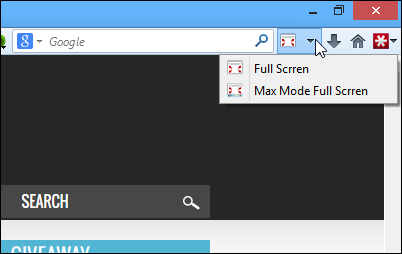
Toisaalta myös Max-koko koko näyttöpitää tehtäväpalkin näkyvänä, jotta voit helposti käyttää muita sovelluksiasi ja tiedostojasi. Seuraava kuvakaappaus osoittaa, että Firefox toimii Max Koko näyttö -tilassa, kun käytetään Koko näyttö +.
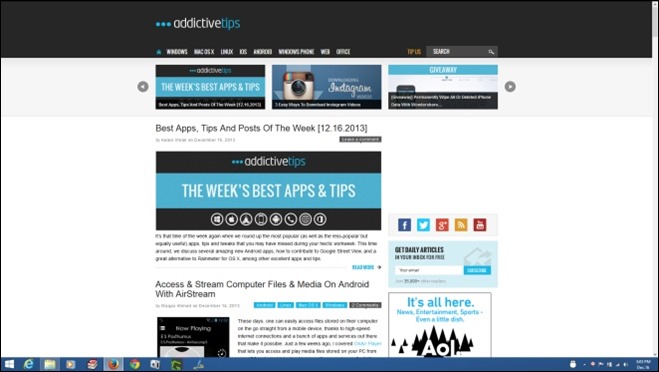
Koko näyttö + on saatavana ilmaiseksi Mozilla-lisäosat -sivulta.
Asenna Koko näyttö + Firefoxille












Kommentit